| Bepaal zelf welke persoonsgegevens de docent in de App ziet. Het betreft gegevens voor de deelnemer, contactpersoon van de opleiding, locatie en docent. Let op: het instellen doe je niet in Coachview maar in de DocentApp. |
Geef jezelf voldoende rechten: | |
Belangrijk om te weten:
| |
Inloggen in de DocentApp: | |
| Login in, in Coachview. Er wordt nu een tussenscherm getoond met twee tegels. | |
 | |
| Klik op de 'DocentApp' tegel. | |
| Ben je al ingelogd in Coachview? Dan kun je op de volgende manier wisselen naar de DocentApp. | |
| Klik in de werkbalk op het icoontje met het pijltje (1) en dan op item 'DocentApp'. | 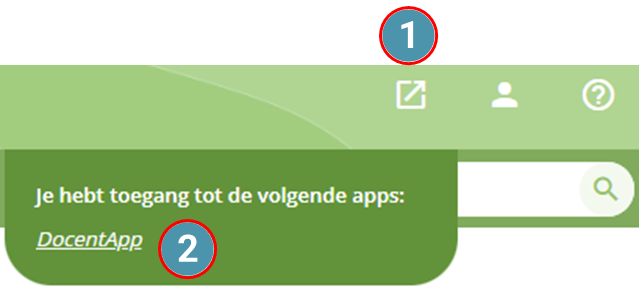 |
| Ben je ingelogd in de DocentApp. Dan heb je dezelfde mogelijkheid om weer terug te keren naar Coachview. | |
Aanpassen gegevens: | |
| Klik in het menu op menu-item 'Admin'. | 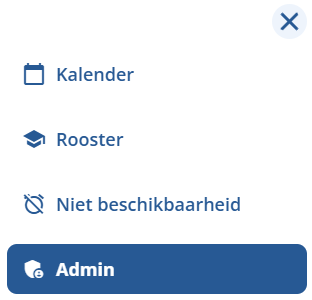 |
Je ziet nu vier panels met gegevens:
| |
| 1. Deelnemergegevens: | |
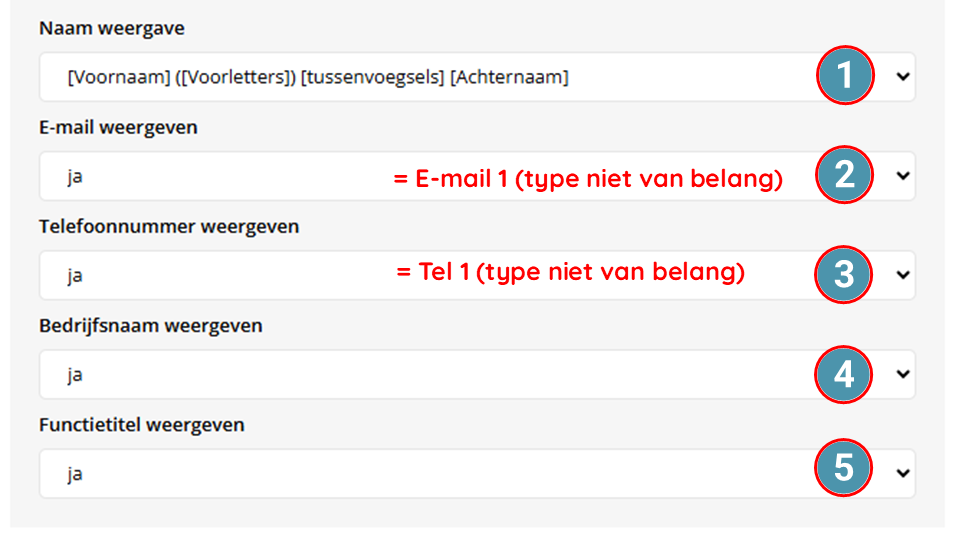 |  |
| 2. Contactpersoongegegevens: | |
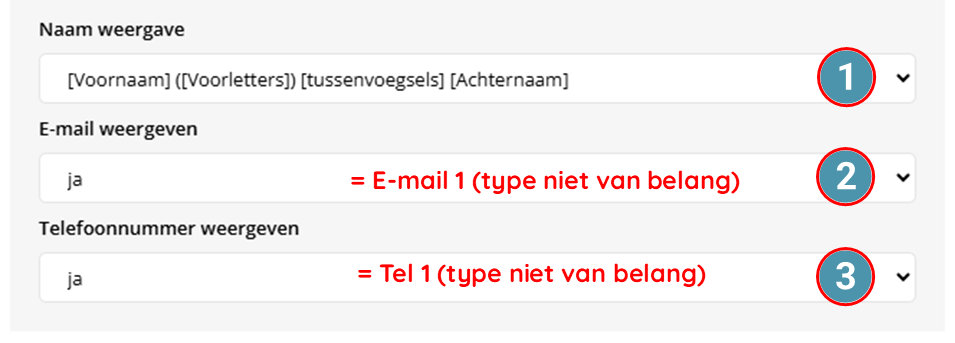 | 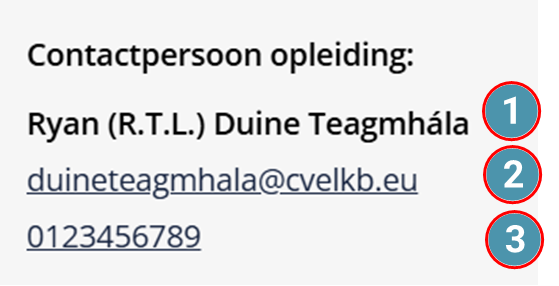 |
| 3. Locatiegegevens: | |
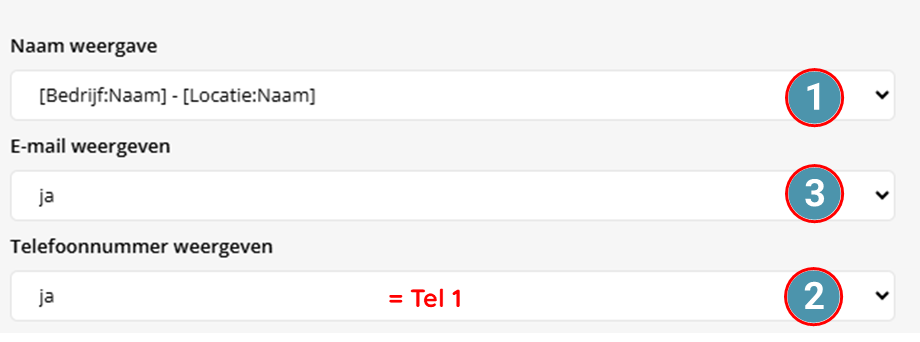 Let op: optie 2 en 3 staan standaard op 'nee'. | 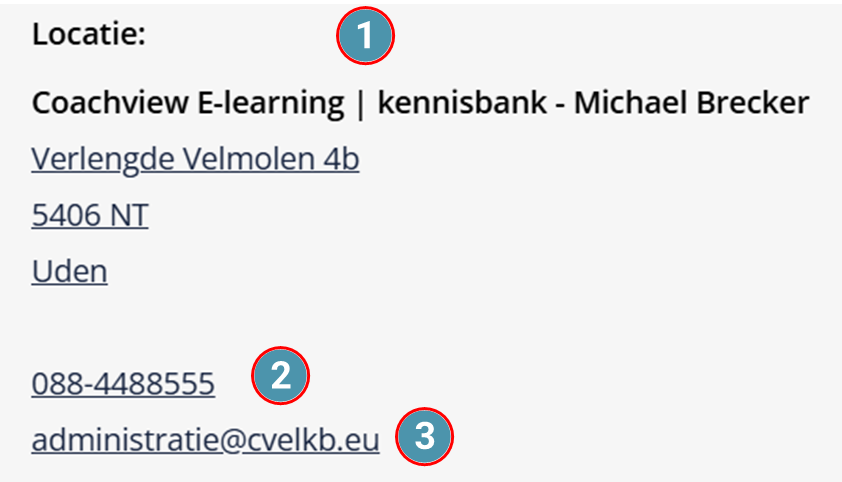 |
| 4. Docentgegevens: | |
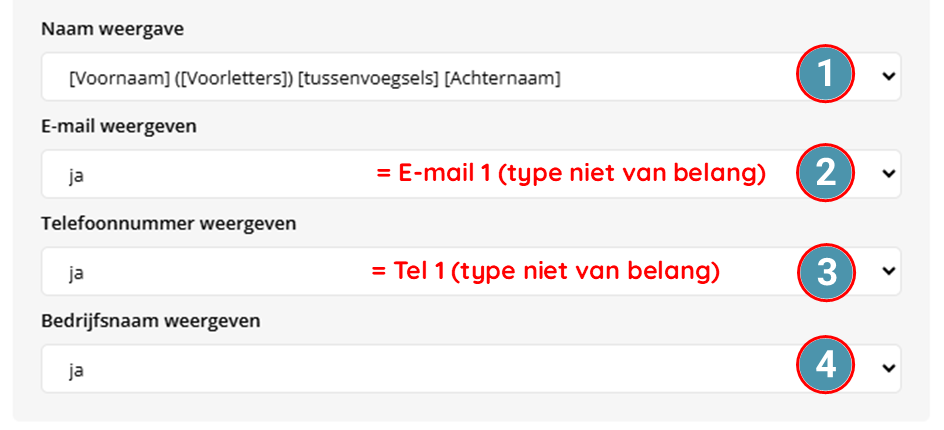 | 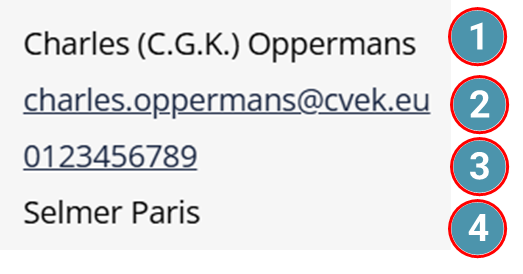 |
| Wijzigen opties: | |
| Klik op het pijltje (1) om een lijst met optiemogelijkheden te tonen en selecteer een optie (2). | 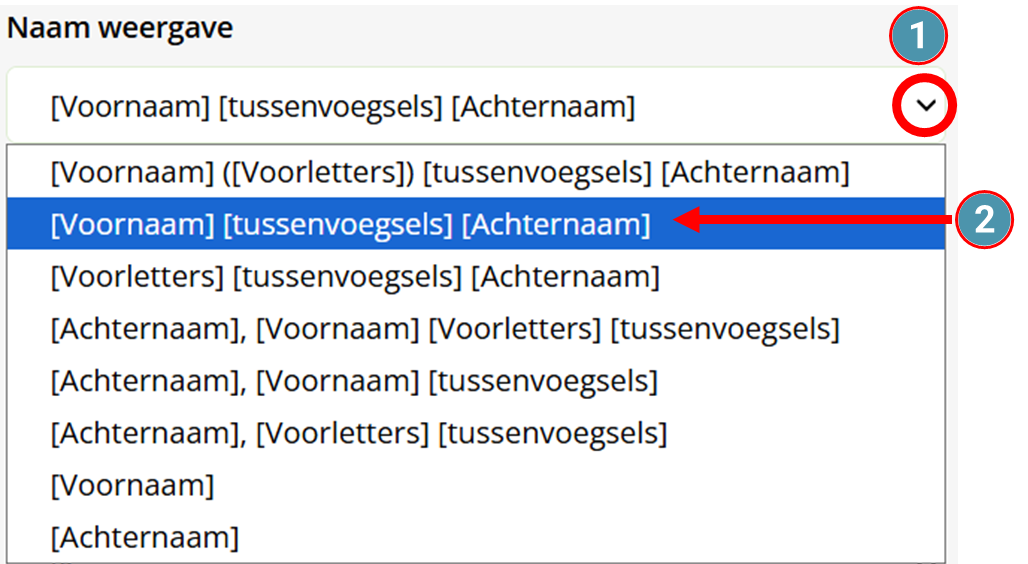 |
Heb je een of meerdere opties gewijzigd? Dan verschijnt deze balk onder in beeld.
|  |

